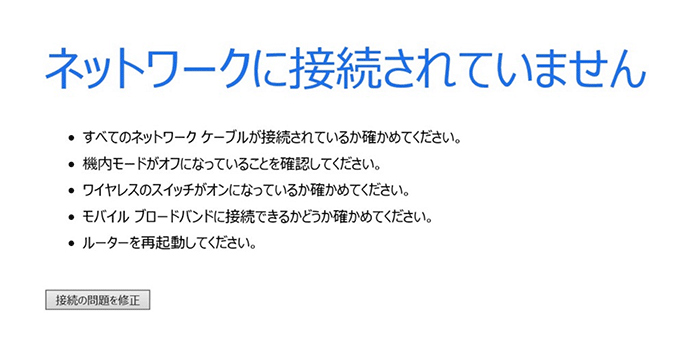インターネットが切れていきなり使えなくなった。ネットが使えなければ仕事になりません。一刻も早く復旧させたいものです。ただ、厄介なことに、インターネットがつながらない原因は多岐にわたります。そこで「IT初心者」の方でもできる解決手順をケース別に解説していきます。
この記事は会社向けに書かれていますが確認すべきポイントは家庭用でも同じです。

↓PCトラブルなど社内IT環境にお困りなら↓
まずは慌てず騒がず冷静に状況判断
とにかくまずは落ち着いてください。そして、最初に基本的な事ですが、LANケーブルがしっかりとハブやパソコン本体に接続されているか、ルーターやモデムの電源は入っているか等、パソコンやネットワーク機材周りの状況をしっかり確認してみてください。ランプがついていない機器は壊れていたり電源が入っていない可能性があります。
↓PCトラブルなど社内IT環境にお困りなら↓
インターネットに繋がる仕組みを理解しておく
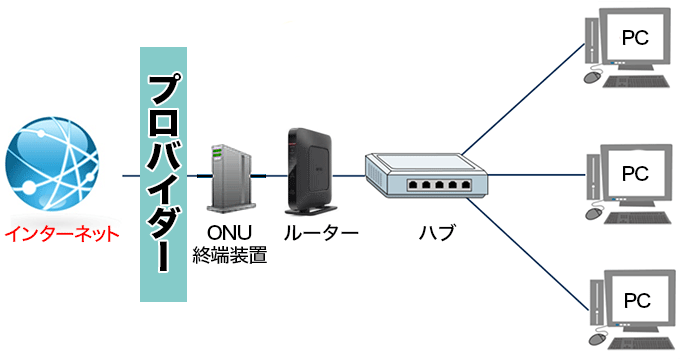
こちらの図を参考に、パソコンがインターネットに繋がる仕組みをざっくり理解しておきましょう。どういう仕組かを理解することによって、原因究明も早くなります。
↓PCトラブルなど社内IT環境にお困りなら↓
最初に確認するべきこと(状況を把握する)
まずは、インターネットが繋がらなくなった現在の状況を確認していきます。下記に有線接続/無線LAN接続と合わせて、7つのケースを書き出しました。どのパターンに当てはまるか確認し、原因を追求していきましょう。
ケース1:自分のパソコンだけ繋がらない(有線接続)
- パソコン(Windows)の不具合/設定の不備
- パソコン本体の物理的故障
- LANケーブルがPCにしっかり差さっていない
- LANケーブルが劣化して壊れている
ケース2:自分のパソコンだけ繋がらない(無線LAN/Wifi)
- パソコン(Windows)の不具合/設定の不備
- パソコン本体の物理的故障
- Wifiルーターの不具合/故障
以下のページも併せてご確認ください。


ケース3:ある一部の島のパソコンだけが繋がらない(有線接続)
- 配線途中のハブが故障している
- その島へ繋がるLANケーブルの破損
- 中継地点でLANケーブルがしっかり差さっていない
ケース4:ある一部の島のパソコンだけが繋がらない(無線LAN)
- アクセスポイントの不具合/故障
- Wifi中継機の不具合/故障
以下のページも併せてご確認ください。

ケース5:社内全体のインターネットが使えない(有線/無線)
- ルーターの不具合/故障
- ONU(終端装置)の不具合/故障
- プロバイダーの障害・メンテナンス中
- 大元のハブが故障している
ケース6:社内全体のインターネットが使えない(社内サーバやプリンター、電話は繋がる)
- ルーターの不具合/故障
ケース7:社内全体のインターネットが使えない(電話も繋がらない)
- ONU(終端装置)の不具合/故障
- NTTの回線トラブル
↓PCトラブルなど社内IT環境にお困りなら↓
原因別の解決方法
先程の7パターンの中で、ご自分がどのケースに当てはまっているか確認できた方は、どこに原因があるか大体把握できたと思います。ここからはその原因別に具体的な解決方法を見ていきましょう。
プロバイダーが原因
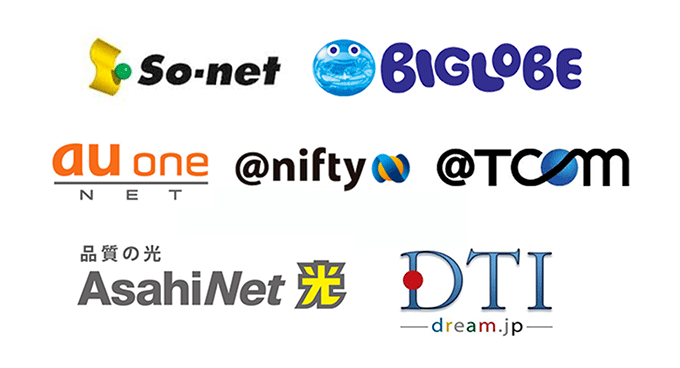
- 契約は正常に更新されているか(料金の不払いはないか?)
- プロバイダー側で障害情報やメンテナンスが起きていないか?(各プロバイダーのサイトに掲載されている「お知らせ」などで確認)
どのプロバイダをお使いであっても最近はWebサイトで障害情報を記載していることが多いです。またTwitter等でリアルタイムでつぶやいている人もいるかもしれません。ぜひ探してみてください。
上記、特に問題がない場合は各プロバイダーのサポートセンターへ連絡してください。

ONU/終端装置が原因

- 本体の再起動はしたか?(コンセントの抜き差しでOK)
- ランプは正常に点灯しているか?(※基本的に緑・青色なら正常、赤色なら異常/詳しくは取扱説明書をご覧ください。)
- ケーブル関係はしっかり差さっているか?
上記、特に問題がなければNTT/Au/Softbank等の回線業者に連絡してみることも有効です。
ルーターが原因

- 本体の再起動はしたか?(コンセントの抜き差しでOK)
- ランプは正常に点灯しているか?(※基本的に緑・青色なら正常、赤色なら異常/詳しくは取扱説明書をご覧ください。)
- LANケーブルは全てしっかり差さっているか?
弊社がトラブル対応でお伺いサポートさせていただく場合、インターネットが繋がらなくなった原因の多くはルーターのフリーズでした。解決方法はルーターを再起動していただくだけです。コンセントを挿し直してもいいですし、電源スイッチを入れ直してもらってもOKです。
残念なことにフリーズしないルーターはありません。もちろんフリーズしにくいルーターとそうでないルーターがありますが、その詳しい理由は機種ごとに異なります。ただ、高価なルーターほどフリーズしにくいのは確かです。また、家庭用のルーターを業務用として使っているとフリーズしやすくなります。
以下のページと合わせてご参考ください。


ハブが原因

- ハブの電源は入っているか?
- LANケーブルは全てしっかり差さっているか?
上記、特に問題がなければ、ハブかLANケーブルを新しい物に買い替えてください。長期間使っているとハブも壊れることがあります。
ハブと言っても実は色々な種類がありますので要件に合致したものを購入しましょう。

パソコンが原因

- パソコンは再起動してみたか?
- ネットワーク設定は正しいか?(Windows7,Windows10 各プロバイダー資料参照)
- セキュリティーソフトをオフにしてみたか?
- IPv6を解除してみたか?(Windows10でインターネット接続できない時の解決方法)
- LANケーブルはしっかり差さっているか?
- LANケーブルの差し口のランプは点灯しているか?
上記、特に問題がなければ各PCメーカーのカスタマーサポートへ連絡してみることも検討ください。

セキュリティソフト(ファイヤーウォール)が原因

セキュリティソフトやファイヤーウォールが干渉してネットに接続できないケースがあります。「ローカルエリア接続には有効なIP構成がありません」と表示された場合は、下記の対処法を参考に、ウイルス対策ソフトとWindowsのファイヤーウォール機能を一時的に無効化してみてもよいかもしれません。
お使いのウィルス対策ソフトを無効にする
主要な各メーカーのアンチウイルスソフトを無効化する方法です。
・Symantec | Nortonを無効にする方法
・Trend Micro | ウイルスバスタークラウドを一時停止する方法
・カスペルスキー | アンチウイルス のプロテクションの停止/再開する方法
・ESET | Internet Securityのファイアウォールを一時的にOFFにする方法
Windowsのファイヤーウォールを無効にする
まずコントロールパネルを開きます。
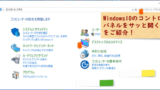
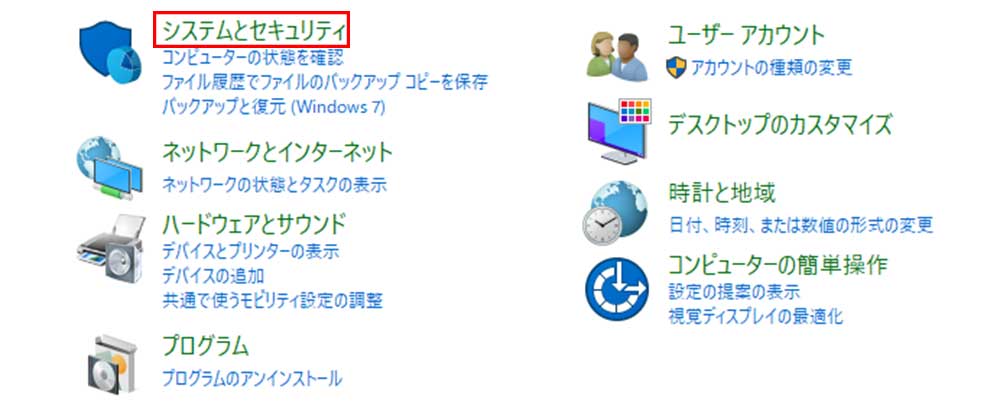
「システムとセキュリティ」をクリック。
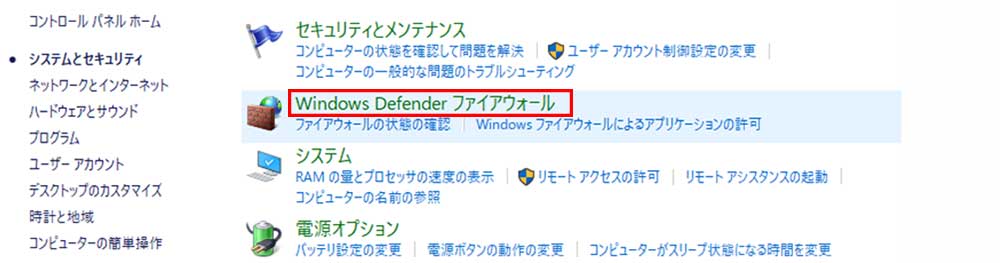
「Windows Defender ファイヤーウォール」をクリック。
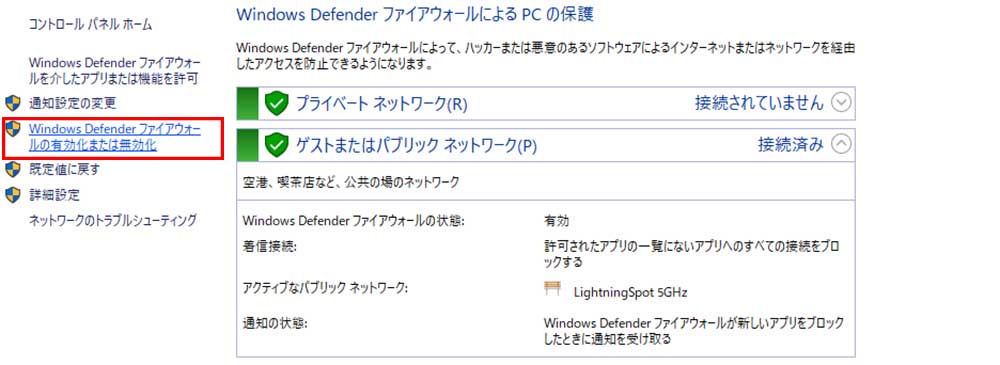
画面左の項目から「Windows Defender ファイヤーウォールの有効化または無効化」をクリック。
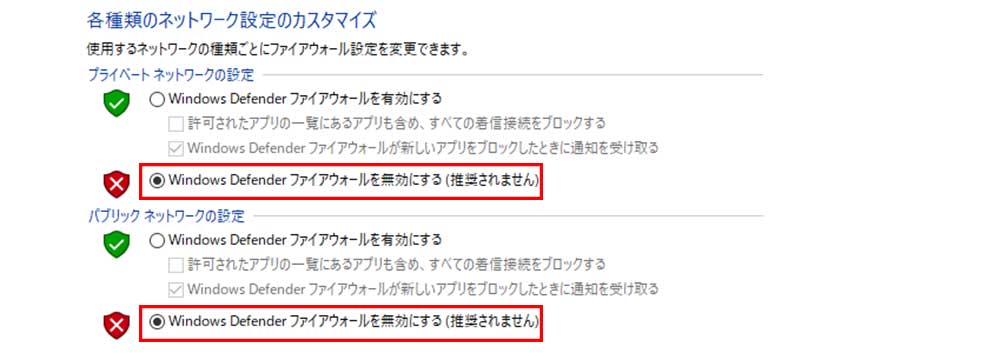
上下とも「ファイヤーウォールを無効にする」を選択します。
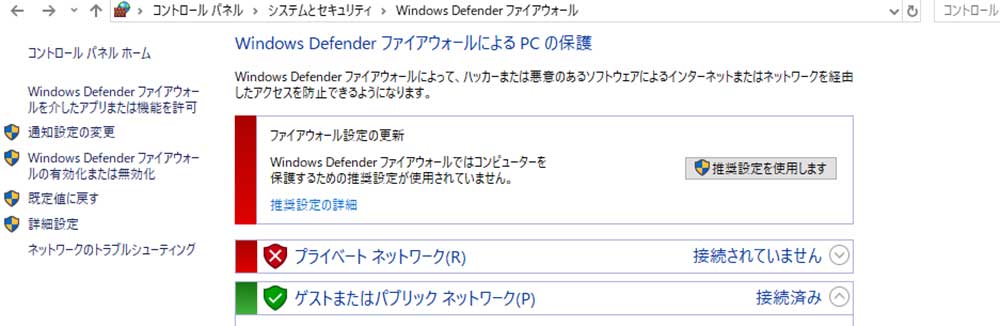
この状態で、インターネットに繋がるかどうか試してください。
UTMが原因

会社によっては、セキュリティ向上のために「UTM」という機器を導入しています。そのような場合、UTM自体に不具合や故障が起きた時は、インターネットに接続出来なくなります。
・UTMが正常に動いているか本体の状態を確認する。
・エラーや不具合等のランプが点灯していたら、設置業者に連絡し確認する。
UTMの機能については以下の記事もご参照ください。

↓PCトラブルなど社内IT環境にお困りなら↓
インターネットにつながらない、実際にあった障害事例
弊社がサポートさせていただいたインターネットのトラブルサポートの事例がいくつもありますのでご参考ください。以下を見ていただくと分かりますが現象や原因も様々です。
| 原 因 | 解決策 |
|---|---|
| ルーターが故障していた | ルーターの買い替え |
| 1台のパソコンがフリーズして、ネットワーク全体に変な信号を送り続けていた | 問題のパソコンのLANを抜いて再起動 |
| ネットワークの途中で古いケーブルを使っていた | 新しいケーブルに買い替え |
| Windows10パソコンで、何度再起動しても繋がらなかった | IPv6の設定を解除 やり方はコチラ |
| インターネットが頻繫に切れる | タコ足配線で電源タップが痛んでいた、交換 |



↓PCトラブルなど社内IT環境にお困りなら↓
どうしてもインターネットにつながらない、原因不明の時は?
思い当たる原因は全て調べつくした、それでも原因が分からず、現象が解決しない、そんなときはお気軽にお問い合わせください。
ただ非常にお伝えしづらいことですが調査をしつくしても現象が収まらない場合は最終的にネットワーク機器を変えてしまうほうが結果として解決に速い場合が多いです。機器の特性によるケースや性能が不足してしまっているケースも多く経験してきました。
もちろん予算やコストの都合もあるでしょうし、変えても本当に直るのか分からないという不確実性はどうしても残ってしまいますが。
↓PCトラブルなど社内IT環境にお困りなら↓
どうしても上手くいかない時は
インターネットで検索して色々な方法を試してみたけどうまくいかない…

とげおネットまで
お気軽にご相談ください!!
電話・メールフォームから
お問い合わせください!
▼ ▼ ▼
とげおネットでは
出張サポートにて
お力になれます!
インターネットで検索して色々な方法を試してみたけど上手くいかない場合はとげおネットまでお気軽にご相談ください。出張サポートにてお力になることが可能です。
インターネット接続できない、まとめ
ここまで解説してきたように、インターネットに繋がらない原因は本当に様々なケースが考えられるので、まずは繋がらなくなった時の状況を冷静に把握して、原因を切り分けていくことが早期復旧の第一歩となります。
その他ネットワーク設定やトラブル対応に関する記事を以下にまとめましたので併せてご参考ください。
弊社ネットワークサポート事例
弊社のネットワークサポート事例は以下のとおりです。